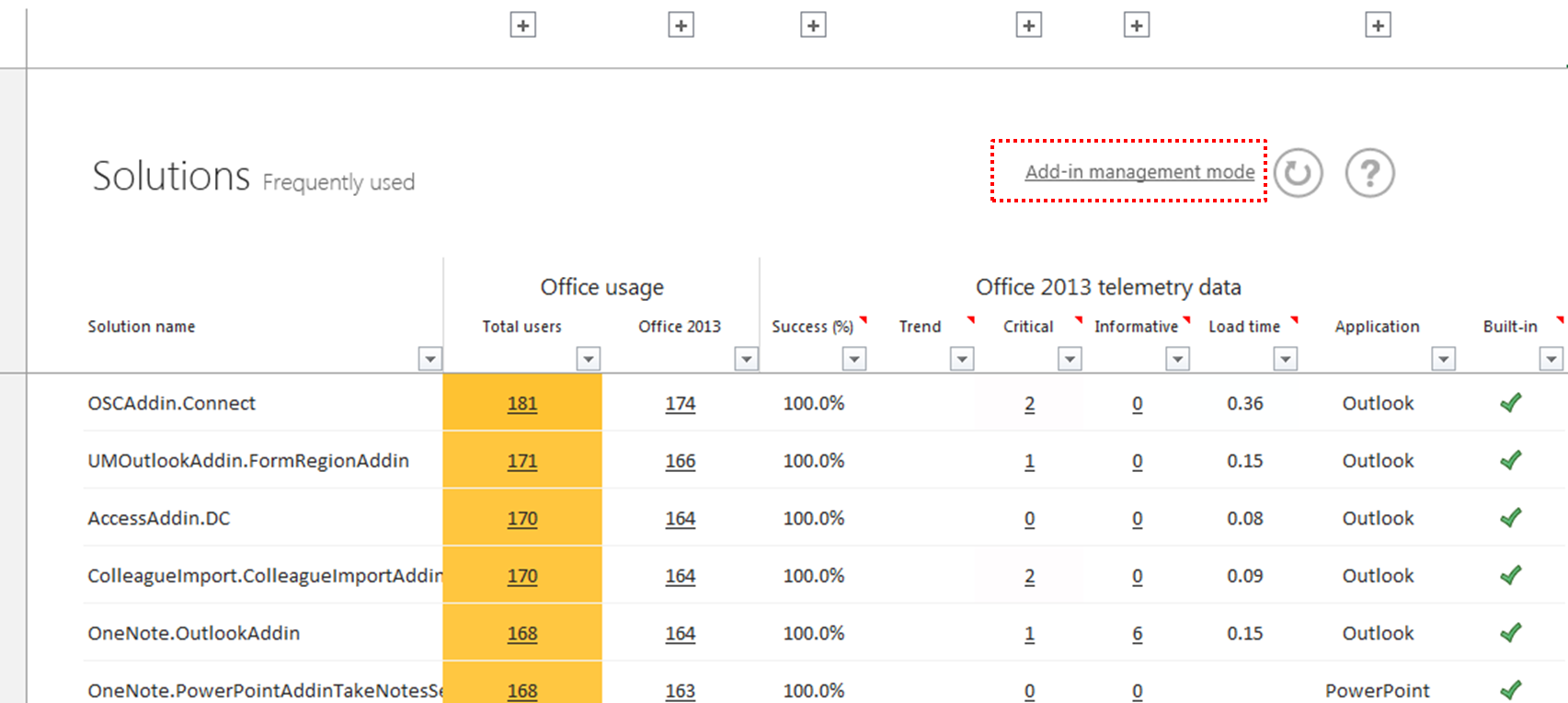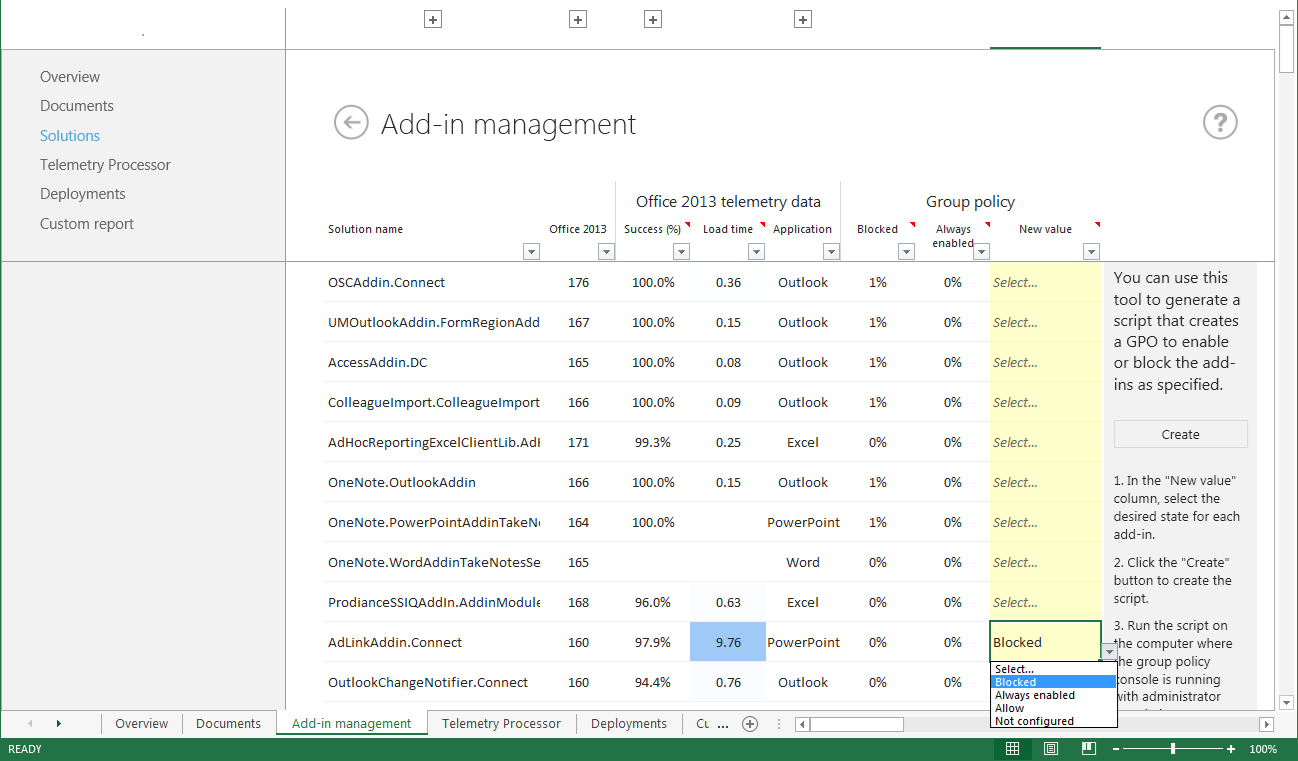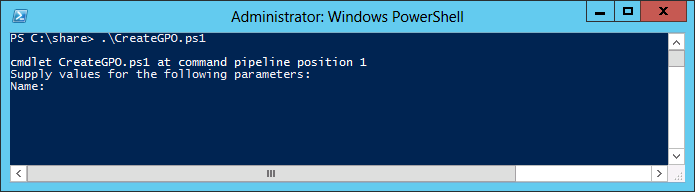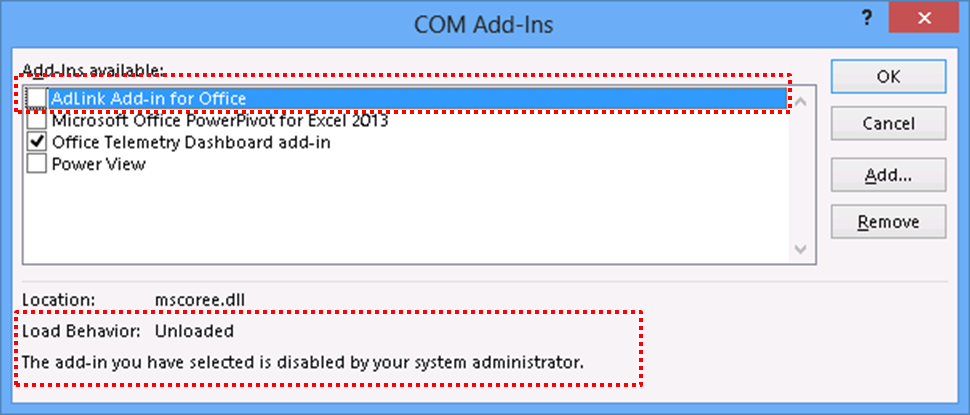Vamos gerenciar os suplementos usando o Painel de Telemetria
Artigo original publicado na quarta-feira, 19 de setembro de 2012
Esta publicação foi escrita por Nobuko Miwa, um Gerente de Programas na equipe de Gerenciamento de Soluções do Office
VOCÊ JÁ DESEJOU GERENCIAR SUPLEMENTOS DO OFFICE? Se você é um profissional de TI que gerencia o uso de aplicativos, pode desejar gerenciar suplementos para o Office também. Se é possível evitar que os usuários finais executem suplementos não aprovados que podem causar problemas ou baixo desempenho, é possível reduzir seus custos de suporte. Com o Office 2013, estamos oferecendo um novo recurso que permite gerenciar o uso de suplementos.
Usando o Office 2013 Painel de Telemetria, é possível monitorar o uso do suplemento junto com problemas de desempenho ou outros. Com os dados coletados, é possível decidir quais suplementos devem ser gerenciados. Este artigo descreve como gerenciar suplementos do Office usando o Painel de Telemetria.
GERENCIAR SUPLEMENTOS USANDO O PAINEL DE TELEMETRIA
Primeiro, você precisa implantar o Painel de Telemetria. Veja este artigo Technet para obter detalhes sobre a implantação do Painel de Telemetria.
Ao ter instalado com sucesso o Painel de Telemetria, veja a planilha Soluções no Painel de Telemetria. Na planilha Soluções, é possível encontrar um link chamado Modo de gerenciamento de suplementos no canto superior direito, conforme mostrado na seguinte planilha. Clique no link para exibir a Planilha de gerenciamento de suplementos.
Na Planilha de gerenciamento de suplementos, é possível decidir quais suplementos devem ser controlados com base no uso, tempo de carregamento e problemas detectados. Ao ter decidido quais suplementos devem ser controlados, siga as instruções exibidas no lado direito da tela para criar um script do Windows PowerShell para aplicar estas configurações. Aqui está um screenshot que mostra a Planilha de gerenciamento de suplementos no Painel de Telemetria.
Algumas observações a serem consideradas são:
- Você precisará de permissão para criar um Objeto de Política de Grupo (GPO) e vinculá-lo a uma unidade organizacional (OU) (isto é, um recipiente do Active Directory).
- Se o gerenciamento e os suplementos não são suportados, estará acinzentado.
Aqui estão os aplicativos nos quais você pode gerenciar suplementos: Excel, Word, Outlook, PowerPoint, Project, Publisher, Visio, OneNote, Access, InfoPath.
E aqui estão os tipos de suplementos suportados:
Suplemento COM |
.dll |
Suplemento de Automação do Excel |
.dll |
Suplemento XLL do Excel |
.xll |
Suplemento do Excel |
.xla, .xlam |
Suplemento RTD do Excel |
.dll |
Suplemento do Word |
.dot, .dotm, .dotx, .docm |
Suplemento do PowerPoint |
.ppa, .ppam |
Aqui estão as opções que você pode escolher para gerenciar cada suplemento:
- Bloqueado: Os suplementos estão bloqueados e não podem ser gerenciados pelo usuário final.
- Sempre habilitado: Os suplementos estão sempre habilitados e não podem ser gerenciados pelo usuário final.
- Permitir: Os suplementos estão permitidos e PODEM ser gerenciados pelo usuário final.
Um método mais restrito de gerenciar suplementos é bloquear todos os suplementos não gerenciados usando os arquivos de Modelo Administrativo do Office 2013 (admx), e usar a configuração Permitir descrita anteriormente para permitir que os usuários utilizem apenas suplementos especificados. Existem configurações de gerenciamento de suplemento individuais para cada aplicativo suportado do Office 2013. Estão localizados nos seguintes caminhos:
- Configuração do usuário/Modelos administrativos/Office 2013 nome do aplicativo/Vários/Lista de suplementos gerenciados
- Configuração do usuário/Modelos administrativos/Office 2013 nome do aplicativo/Vários/Bloquear todos os suplementos não gerenciados
Após gerar o script do Windows PowerShell na Planilha do modo de gerenciamento de suplemento, é possível executar o script no Módulo do Active Directory para Windows PowerShell. No console, especifique o nome do GPO para aplicar as configurações, conforme exibido no seguinte screenshot:
Você está pronto para o link criado pelo GPO para qualquer OU.
VEJA COMO OS SUPLEMENTOS DO OFFICE SÃO GERENCIADOS
Vamos confirmar como você está gerenciando suplementos em seu cliente do Office. Abra a caixa de diálogo Suplementos COM nos seus computadores clientes do Office usando o seguinte procedimento:
- Selecione Arquivo e Opções.
- Na caixa de diálogo Opções do Aplicativo, selecione Suplementos.
- Na lista suspensa Gerenciar, selecione Suplementos COM e Ir.
Você pode ver que os suplementos são desabilitados e controlados pelo administrador. Os usuários finais não podem reabilitar o suplemento em seus computadores. É possível ver isso ilustrado no seguinte screenshot:
Se a Política de Grupo ainda não foi aplicada, é possível usar o seguinte comando no prompt de comando para acionar o processo de atualização:
gpupdate /force
Nobuko
Esta é uma publicação traduzida. Encontre o artigo original em Let's manage add-ins using Telemetry Dashboard